Androidとも連携可能なパスワード管理アプリの王者「KeePass」を母艦PCに導入
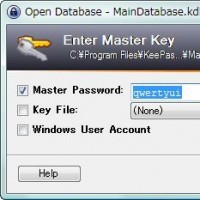 まずは母艦PCへの、Windows用アプリ「KeePass」の導入だ。インストールプログラムを落としてきて、普通のフリーソフトと同様にインストール作業を行えばOK……なのだが、ここで重要な選択がある。「KeePass」には、現在バージョン1.x系と2.x系があるが、どちらを入れるか、という問題だ。どちらも更新は継続されており、セキュリティ的にはどちらのバージョンを選んでも大丈夫、機能面では2.xの方が少し上(詳細は公式サイト内の機能比較ページに掲載されている)、という感じなのだが、重要なポイントとして、自分が登録した各ウェブサービス等のパスワードデータを保存するファイルの形式が違う。このため、補助アプリ等の中には「1.x系に合わせて開発されており、まだ2.x系に対応していない」「2.x系に合わせて開発されているので1.x系のことは無視している」といったものもあるのだ。この特集で扱う補助アプリ等の中では、現在、以下のような対応状況になっている。
まずは母艦PCへの、Windows用アプリ「KeePass」の導入だ。インストールプログラムを落としてきて、普通のフリーソフトと同様にインストール作業を行えばOK……なのだが、ここで重要な選択がある。「KeePass」には、現在バージョン1.x系と2.x系があるが、どちらを入れるか、という問題だ。どちらも更新は継続されており、セキュリティ的にはどちらのバージョンを選んでも大丈夫、機能面では2.xの方が少し上(詳細は公式サイト内の機能比較ページに掲載されている)、という感じなのだが、重要なポイントとして、自分が登録した各ウェブサービス等のパスワードデータを保存するファイルの形式が違う。このため、補助アプリ等の中には「1.x系に合わせて開発されており、まだ2.x系に対応していない」「2.x系に合わせて開発されているので1.x系のことは無視している」といったものもあるのだ。この特集で扱う補助アプリ等の中では、現在、以下のような対応状況になっている。
・Firefox用アドオン「KeeFox」は2.xにのみ対応
・Chrome用アドオン「ChromeIPass」も2.xにのみ対応
・Android用アプリ「KeePassDroid」は、1.xには完全対応。2.xではデータファイル読み込みのみ可能
・MacOS,Linux用アプリ「KeePassX」は、1.xにも2.xにも完全対応
・iOS用アプリ「MiniKeePass」「Kypass」は、1.xにも2.xにも完全対応
……ということで、以下のような考え方で、1.x系と2.x系、どちらを入れるかを決めれば良いだろう。
・母艦PCでFirefoxかChromeを使っている人は、補助アドオン(「KeeFox」「ChromeIPass」)を使えるように2.x系を入れるべき。「KeePassDroid」でデータ編集を行うことができなくなるが、現実的に、スマートフォン上でパスワードを編集することはあまりない。PCでパスワードを登録→登録したパスワードをスマートフォン上で利用、という使い方は可能なので、基本的にこれで十分なはず。
・母艦PCでFirefoxかChrome以外のブラウザを使っているのであれば、Android用アプリ(「KeePassDroid」)でパスワード編集まで行えるよう、1.x系を入れるべき。2.x系には「1.xのデータファイルを読み込む」という機能が搭載されているから、将来的に「KeePassDroid」が2.x系データファイルの編集にも対応したら、その時に母艦のKeePassを2.x系に入れ替えれば良い
以上のように「1.x系か2.x系か」を決め、母艦にKeePassを導入しよう。
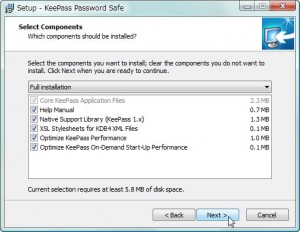 「KeePass」をインストールする。画面は2.xだが、1.xも2.xも、デフォルト設定でインストールすればOK
「KeePass」をインストールする。画面は2.xだが、1.xも2.xも、デフォルト設定でインストールすればOK
 初回起動時にデータベースファイルを作成することになる。とりあえず、KeePassインストールフォルダ「C:\Program Files\KeePass Password Safe (2)」内に保存しておくのがオススメ
初回起動時にデータベースファイルを作成することになる。とりあえず、KeePassインストールフォルダ「C:\Program Files\KeePass Password Safe (2)」内に保存しておくのがオススメ
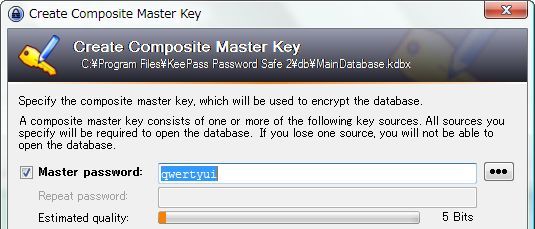
そのデータベースファイルを開くためのパスワード「マスターキー」を登録する。実際には、他人に推測されない&自分で暗記できる、8-10文字程度のパスワードを利用すると良い
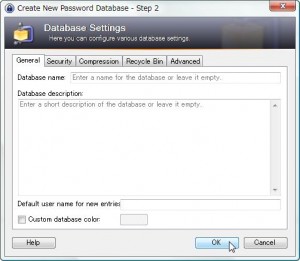 2.x系の場合に表示される「Database Settings」は特に不要。そのまま「OK」で閉じる
2.x系の場合に表示される「Database Settings」は特に不要。そのまま「OK」で閉じる
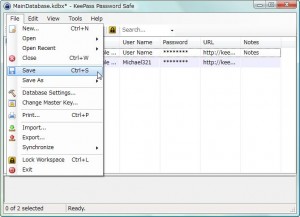 一度「File」「Save」でデータベースを保存し、KeePassを終了させる
一度「File」「Save」でデータベースを保存し、KeePassを終了させる
 日本語言語ファイルをダウンロードして解凍する。1.x用と2.x用で別なので注意。KeePassインストールフォルダ「C:\Program Files\KeePass Password Safe (2)」内にコピー
日本語言語ファイルをダウンロードして解凍する。1.x用と2.x用で別なので注意。KeePassインストールフォルダ「C:\Program Files\KeePass Password Safe (2)」内にコピー
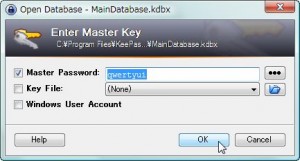 再度起動し、先ほど設定した「マスターキー」を入力
再度起動し、先ほど設定した「マスターキー」を入力
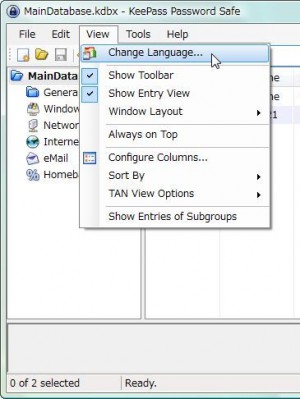 「View」「Change Language」をクリック
「View」「Change Language」をクリック
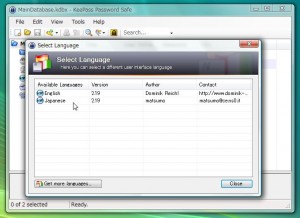 「Japanese」をダブルクリック
「Japanese」をダブルクリック
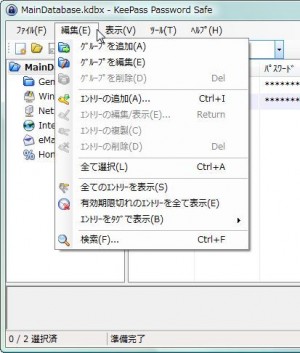 指示に従いKeePassを再起動させると、これで日本語化作業が完了だ
指示に従いKeePassを再起動させると、これで日本語化作業が完了だ
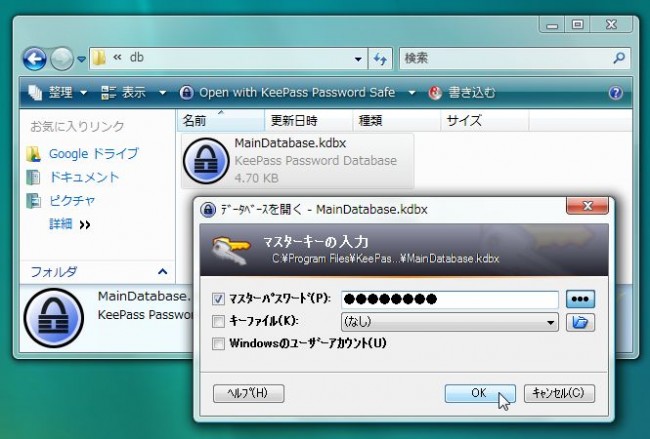 次回以降は、KeePassの実行ファイル(かスタートメニュー内などのショートカット)をダブルクリックすると、KeePassが、最後に使ったデータベースファイルを読み込み起動される。データベースファイルをダブルクリックすると、KeePassが、そのデータベースファイルを読み込み起動される
次回以降は、KeePassの実行ファイル(かスタートメニュー内などのショートカット)をダブルクリックすると、KeePassが、最後に使ったデータベースファイルを読み込み起動される。データベースファイルをダブルクリックすると、KeePassが、そのデータベースファイルを読み込み起動される
目次
関連記事

【特集まとめ】各種サイト等のパスワードを母艦/Androidで共通管理するKeePass徹底活用テク

Androidアプリ「KeePassDroid」とDropboxで、母艦で設定したパスワードをAndroid上でも利用

「DropSync」でDropboxとAndroid間を自動同期するKeePass徹底活用テク

Dropboxを使った自動同期&Firefox/ChromeアドオンでKeePassを便利にカスタマイズ

「KeePass」の基本的な使い方と「データベースファイル」の仕組みを理解する

万一スマートフォンをなくした/盗まれた場合に各種サービスパスワードを守る対処方法

「ファイル隠蔽」や「パスワードロック」は手軽だけど「暗号化」には及ばない

【特集まとめ】最強Dropbox補助アプリ「Dropsync」の10大活用テク

Dropbox連携が可能な暗号化アプリ「Cryptonite」なら巨大な動画の暗号化も快適
2012年08月19日15時50分 公開 | カテゴリー: セキュリティ | キーワード:アプリ, チップス, 特集 | Short URL
ツイート
最新記事
- 肩に乗せるだけで音に包まれる!ウェアラブルネックスピーカー!
- 枕の下に置くピロースピーカー!Bluetooth接続でスマホから音楽を流しながら寝れる!
- 腕に巻いて使えるウェアラブルスピーカー!IPX6防水で急な雨にも安心!
- ミニモバイルバッテリーの新定番!折りたたみ式のLightningコネクター搭載!
- コネクター搭載の3in1モバイルバッテリー!iPhoneもAndroidもおまかせ!
- ケーブル不要でiPhoneもApple Watchも!5000mAhの大容量モバイルバッテリー!
- TSAロック付きスーツケースベルト! 頑丈なロックフックで安心な旅行を!
- 4in1の大容量モバイルバッテリー!スマホもタブレットもゲーム機も!
- 10000mAh大容量ワイヤレスモバイルバッテリー!Apple Watchの充電も出来る!
- コンパクトな手のひらサイズ。だけど、かなりタフ!どこでも使えるバックハンガー!
- ダンボールを挿すだけ!持ち運び出来るダンボールストッカー!
- コンパクトで高品質なケーブル!6in1のユニークデザインなケーブル!
- 洗練されたシンプルなボディバッグ!自由で快適な背負い心地!
- リラックスして座りやすい座椅子!回転するのでパソコンや読書等に最適!
- ゆったりくつろげる、至福の時間!肘つき座椅子!
- 究極進化、三刀流座椅子!ソファの座り心地みたいな回転座椅子!
- 磁力で自分でまとまる!フラット平形タイプのUSB-Cケーブル!
- 首と肩がホッとする枕!首肩温め機能でじんわり温まる!
- USB-Cケーブルだけで使える!アイリスオーヤマ製の27インチモニター!
- 15000mAh大容量モバイルバッテリー!ケーブル内蔵&プラグ付き!
- iPad専用磁気充電式タッチペン!ワイヤレス充電可能なスタイラスペン!
- 寒い季節には欠かせないアイテム!ドリンクを温められるカップウォーマー!
- ワンタッチで飲み物を温められる!デスクで使うのに最適!
- 柔らかい感触!心地良いさわり心地の充電式カイロ!
- 3in1防災対策の充電式カイロ!寒い季節を心地よく、あたたかく過ごそう!
- つけたら2秒ですぐ暖かい!2個セットの充電式カイロ!
- 左の手のひらにフィット!操作しやすいのせ心地のトラックボールワイヤレスマウス!
- 大容量収納可能なビジネスリュック!充実のポケット数!
- 通勤が快適な薄型なのに大容量!ノートパソコンも安全に収納!
- シンプルで洗練されたデザイン!どんな服装にも似合うビジネスリュック!
